Najnovejše različice Windows so bile izjemno prijazne tudi za slabovidne uporabnike s pomočjo nove funkcije, imenovane Braillova podpora. S to funkcijo lahko omogočite podporo za Braillovo pisavo za vašo napravo tako, da prenesete potrebne gonilnike. Prav tako vam omogoča, da dodate napravo za prikaz Braillove pisave. Na voljo imate tudi možnosti za nastavitev vhodnih in izhodnih jezikov.
Berite naprej, če želite izvedeti več o tej čudoviti funkciji in jo uspešno nastaviti v vašem popolnoma novem sistemu Windows 11.
Kazalo
Kako omogočiti podporo za Braillovo pisavo
1. korak: Kliknite na Iskanje ikono v opravilni vrstici.

2. korak: Kot naslednji, vnesite v nastavitve v iskalni vrstici in kliknite na Nastavitve možnost iz rezultatov iskanja.
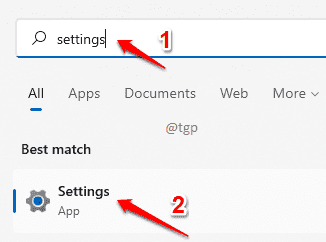
3. korak: V levo okno podokno, kliknite na Dostopnost in v desno okno podokno, pomaknite navzdol in poiščite možnost Pripovedovalec.

4. korak: V oknu Pripovedovalec
pomaknite navzdol in kliknite na opciji, ki pravi S Pripovedovalcem uporabite braillovo pisavo.
5. korak: Zdaj morate poiskati gumb Prenesite in namestite Braille. Ko ga kliknete, se prikaže vrstica za nalaganje za prenos.

Počakajte, da Braillova pisava konča prenos in namestitev. Brez panike, če opazite, da vmes utripa zaslon ukaznega poziva. To je le del postopka namestitve.
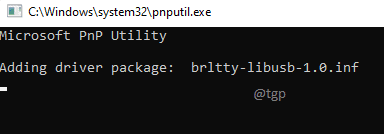
6. korak: Ko je nameščen, boste imeli možnost izklopiti ali izklopiti Braillovo pisavo s preklopnim gumbom, ki ustreza Vklopite braillovo pisavo zavihek.

Kako dodati Braillov zaslon
1. korak: Pod razdelkom Braillovi zasloni in gonilniki, proti Braillovi zasloni možnost, kliknite na Dodajte Braillovo pisavo gumb.

2. korak: Zdaj na Dodajte Braillovo pisavo okno, izberite proizvajalec vašega braillovega zaslona prek spustne puščice, povezane z Izberite proizvajalca braillove pisave.
Izbrati morate vrsto povezave pa tudi USB oz Serijsko. Če izberete USB, vam ni treba izbrati vrste vrat. Preprosto kliknite na Dodaj gumb.

Če za vrsto povezave izberete Serial, potem morate klikniti Izberite izhodna vrata spustnem meniju in izberite tudi izhodna vrata. Če niste prepričani, na katera vrata COM je povezan vaš zaslon, boste to morali preveriti v upravitelju naprav.

Druge možnosti Braillove pisave
Pod razdelkom lahko spremenite jezik vnosa in izhoda Braillove pisave Vhod in izhod Braillove pisave. V tem razdelku lahko izberete tudi vrste tabel.

to je to. Upamo, da se vam je ta članek zdel koristen.


